SAP Simple Logistics - MRP Live Yürütme
Malzeme İhtiyaç Planlaması, her bir malzeme kaleminin gereksinimini ve çizelgesini belirlemek için ana üretim çizelgesine ve envanter kayıtlarından alınan bilgilere dayalı teknikleri tanımlar.
SAP S / 4 HANA Kurumsal Yönetim sisteminde çalıştırılan yeni MRP Canlı planlamasını nasıl kontrol edeceğimizi görelim. SAP Fiori Launchpad'e gidin -
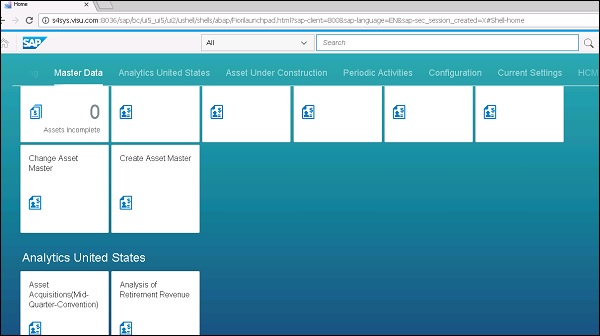
Uygulama arayın - Çok Düzeyli BOM Patlamasını görüntüleyin ve Fiori uygulamasını açın.

Bir sonraki pencerede, aşağıdaki ayrıntıları girmelisiniz -
- Malzeme Adı
- Plant
- BOM uygulaması
Yürüt (F8) seçin
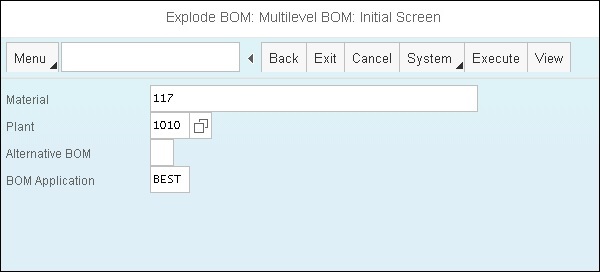
Malzeme ve Tesis için Fiori uygulamasını Ekran Yönlendirmesini açın.

Hangi iş merkezinde hangi işlemlerin (işlem numaralarını ve açıklamalarını not edin) yürütüldüğünü belirlemek için İşleme Genel Bakış'ı tıklayın.

Canlı MRP çalıştırması gerçekleştirmek için MRP Çalıştırmalarını Planla uygulamasına gidin ve MRP Çalıştırmalarını Planla uygulamasını açmak için uygulamaya çift tıklayın.

Sonraki pencerede, Fiori uygulaması MRP Çalıştırmalarını Planla, yeni bir iş oluşturmak için Yeni'yi seçin. Açıklamayı MİP Canlı Grup olarak değiştirin.

Zamanlama seçenekleri altında, MİP Canlı çalışmasını tanımlamak için bir zamanlama ekleyebilir ve Tekrarlama bayrağını kaldırabilirsiniz. Tamam'ı seçin.

Fabrika ve MRP kontrolörüne girin. Kontrol parametrelerini değiştirmeyin ve Planla düğmesine tıklayın. Ardından, planlama sonucunuzu analiz etmek için malzeme ve tesisiniz için Stok / Gereksinimler Listesi İzleme uygulamasını seçin.

Bir sonraki pencerede, malzemenizi ve tesisinizi girmeniz ve Enter tuşuna basmanız gerekir. Bu uygulamaya / NMD04 işlemi aracılığıyla da erişebileceğinizi unutmayın.

